上一篇
磁盘维护🚀chkdsk工具详细操作指南
- 问答
- 2025-08-31 13:56:53
- 9
磁盘维护🚀手把手教你用chkdsk修复硬盘问题!
是不是偶尔感觉电脑卡顿、文件突然打不开,或者硬盘灯狂闪却没啥反应?🤔 可能是你的磁盘在喊“救命”了!别慌,Windows自带的「chkdsk」工具就是你的免费修复神器!下面用大白话+步骤详解,教你轻松搞定~
▍什么是chkdsk?为啥需要它?
简单说,chkdsk就是系统里的“磁盘医生”👨⚕️,它会扫描硬盘的“健康状态”,修复文件错误、坏道等问题。
- 突然蓝屏或死机后开机变慢
- 文件莫名消失或损坏
- 系统弹窗提示“磁盘错误”
❗注意:如果硬盘有物理损坏(比如异响),chkdsk可能救不了,赶紧备份数据换硬盘!
▍两种常用操作方式(任选其一)
✅ 方法1:图形界面(小白友好版)
- 打开【此电脑】➡️ 右键点击需要检查的磁盘(比如C盘)➡️ 选择【属性】
- 切换到【工具】选项卡 ➡️ 点击【检查】按钮
- 如果系统提示“不需要扫描”,点【扫描驱动器】强制开始(见图👇)
- 等待完成后重启电脑,系统会自动应用修复
![提示] 如果扫描中途卡住,可能问题较严重,建议用方法2深度处理。
✅ 方法2:命令提示符(高级但更彻底)
- 在开始菜单输入【cmd】➡️ 右键选择【以管理员身份运行】
- 输入命令(举例):
- 扫描C盘并修复:
chkdsk C: /f - 彻底扫描+修复坏道:
chkdsk D: /r(时间较长,但效果更好!)
- 扫描C盘并修复:
- 如果提示“正在使用”,按【Y】并回车,下次开机会自动扫描
▍参数详解(按需使用)
/f:自动修复错误/r:查找坏道并恢复可读信息(包含/f功能)/x:强制卸载磁盘再扫描(效果更彻底)/scan:在线扫描无需重启(2025新版Win11支持更好)
▍注意事项⚠️
- 务必备份数据! 虽然chkdsk很安全,但极端情况可能引发数据丢失(比如停电时运行)。
- 固态硬盘(SSD)用chkdsk效果有限,建议用厂商自带工具优化。
- 扫描时间取决于磁盘大小和问题程度,机械硬盘1TB可能需1小时以上⏳——挑个空闲时间操作!
▍常见问题答疑
❓问:chkdsk和DEFRAG碎片整理有什么区别?
答:chkdsk修“错误”,DEFRAG是“整理文件排列”提速,俩兄弟分工不同~
❓问:扫描中途能暂停吗?
答:不建议!强行中断可能造成数据混乱,最好等它跑完。
❓问:多久运行一次合适?
答:正常系统3-6个月一次即可,频繁死机的话随时检查。
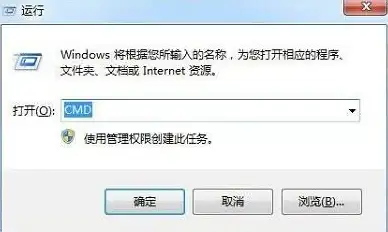
💡 最后提醒:电脑就像车,定期保养才能开得久!遇到问题先chkdsk扫一轮,大概率能省下找维修店的钱~ 如果扫描后问题依旧,可能是硬件故障,赶紧备份数据才是正道!
(注:以上操作基于Windows 11 2025年8月版本,旧系统界面可能略有不同)


本文由 粟依白 于2025-08-31发表在【云服务器提供商】,文中图片由(粟依白)上传,本平台仅提供信息存储服务;作者观点、意见不代表本站立场,如有侵权,请联系我们删除;若有图片侵权,请您准备原始证明材料和公证书后联系我方删除!
本文链接:https://vds.7tqx.com/wenda/798788.html









发表评论